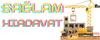Mert
New member
\Ses Sürücüsü Nasıl Sıfırlanır?\
Ses sürücüsü, bilgisayarınızın sesli çıkışları ile etkileşim kurmasına olanak tanıyan yazılım bileşenleridir. Birçok kullanıcının karşılaştığı yaygın sorunlardan biri, sesin çalışmaması veya ses kalitesinin bozulmasıdır. Bu sorunların çoğu, ses sürücüsünün düzgün çalışmaması nedeniyle meydana gelir. Bu makalede, ses sürücüsünün nasıl sıfırlanacağı hakkında adım adım bilgi verilecek, ayrıca bu işlemi gerçekleştirmek için dikkat edilmesi gereken noktalar ve bazı faydalı ipuçları sunulacaktır.
\Ses Sürücüsü Nedir?\
Ses sürücüsü, bilgisayarınızda sesin doğru bir şekilde işlenmesini sağlayan yazılım programıdır. İşletim sistemi ve ses kartı arasındaki iletişimi yönetir ve sesli verilerin doğru bir şekilde çıkış yapmasını sağlar. Eğer ses sürücüsü bozulur veya düzgün çalışmazsa, bilgisayarınızda sesle ilgili sorunlar yaşamanız muhtemeldir.
\Ses Sürücüsü Sorunları ve Belirtileri\
Ses sürücüsü hataları, birçok farklı şekilde kendini gösterebilir. En yaygın sorunlar arasında şunlar yer alır:
* Sesin tamamen gelmemesi veya kesilmesi
* Sesin kalitesinin bozulması, patlamalı veya cızırtılı olması
* Ses kartı donanımının doğru şekilde tanınmaması
* Çalışan programlarda sesin geç gelmesi veya hiç gelmemesi
Bu gibi durumlar genellikle ses sürücüsünde bir problem olduğunu gösterir. Sorunun kaynağını bulmanın en hızlı yollarından biri, ses sürücüsünü sıfırlamaktır.
\Ses Sürücüsü Nasıl Sıfırlanır?\
Ses sürücüsünü sıfırlamak için aşağıdaki adımları takip edebilirsiniz. Bu işlem, sürücünün yeniden yüklenmesini sağlayacak ve mevcut hataları düzeltecektir.
\1. Aygıt Yöneticisini Kullanarak Sıfırlama\
Aygıt Yöneticisi, bilgisayarınızdaki tüm donanım bileşenlerini ve sürücülerini yönetmenizi sağlayan bir araçtır. Ses sürücüsünü sıfırlamak için şu adımları takip edebilirsiniz:
1. Windows tuşuna basın ve "Aygıt Yöneticisi" yazın, ardından çıkan sonuçlardan "Aygıt Yöneticisi"ni seçin.
2. "Ses, video ve oyun denetleyicileri" bölümünü bulun ve genişletin.
3. Ses kartınızı (örneğin, Realtek veya NVIDIA High Definition Audio) sağ tıklayın.
4. "Cihaza Gidip Yeniden Başlat" veya "Cihazı Kaldır" seçeneğine tıklayın.
5. Eğer "Cihazı Kaldır"ı seçerseniz, bilgisayarınızı yeniden başlattığınızda Windows otomatik olarak sürücüyü yeniden yükleyecektir.
\2. Ses Sürücüsünü Güncelleme\
Ses sürücüsünü sıfırlamanın bir başka yolu da sürücüyü güncellemektir. Eski sürücüler, ses sorunlarına yol açabilir, bu nedenle güncelleme yapmak çoğu zaman problemi çözebilir.
1. Aygıt Yöneticisi'ne tekrar gidin.
2. Ses kartınıza sağ tıklayın ve "Sürücü Yazılımını Güncelleştir" seçeneğini tıklayın.
3. Otomatik olarak güncel sürücüyü aramasını bekleyin. Eğer bir güncelleme bulunursa, işlemi onaylayarak sürücüyü güncelleyebilirsiniz.
\3. Ses Servislerini Yeniden Başlatma\
Bazen sesle ilgili sorunlar, Windows ses hizmetlerinden kaynaklanabilir. Bu hizmetleri yeniden başlatarak ses sürücüsünü sıfırlayabilirsiniz:
1. Windows tuşuna basın ve "Hizmetler" yazın, ardından çıkan "Hizmetler"i seçin.
2. Hizmetler penceresinde, "Windows Ses" veya "Windows Ses Yöneticisi"ni bulun.
3. Sağ tıklayarak "Yeniden Başlat" seçeneğini tıklayın.
Bu işlem, ses sürücüsünü sıfırlayarak, sesle ilgili sorunları çözebilir.
\4. Ses Sürücüsünü Manuel Olarak Yükleme\
Eğer yukarıdaki adımlar işe yaramazsa, ses kartınızın üreticisinin web sitesinden en güncel sürücüyü indirip manuel olarak yükleyebilirsiniz. Bunun için:
1. Ses kartı üreticisinin web sitesine gidin ve sürücüyü indirin.
2. İndirilen dosyayı çalıştırın ve ekrandaki talimatları takip ederek sürücüyü kurun.
\5. Ses Sürücüsünü Kaldırıp Yeniden Yükleme\
Ses sürücüsünü tamamen kaldırıp tekrar yüklemek, bazen daha derinlemesine bir çözüm sunabilir. Bunun için:
1. Aygıt Yöneticisi'ni açın ve ses kartınızı sağ tıklayın.
2. "Cihazı Kaldır" seçeneğini tıklayın.
3. Bilgisayarınızı yeniden başlatın ve Windows, sürücüyü otomatik olarak yeniden yüklesin.
\Sıkça Sorulan Sorular\
\1. Ses sürücüsü sıfırlamak ne işe yarar?\
Ses sürücüsünü sıfırlamak, sesle ilgili sorunların düzeltilmesine yardımcı olur. Sıfırlama, ses sürücüsündeki bozulmuş veya hatalı ayarları düzeltir ve sistemin doğru bir şekilde ses üretmesini sağlar.
\2. Ses sürücüsü güncellenmezse ne yapmalıyım?\
Eğer ses sürücüsü güncellenmiyorsa, öncelikle internet bağlantınızı kontrol edin. Ayrıca, üretici web sitesinden manuel olarak en güncel sürücüyü indirip yüklemeyi deneyebilirsiniz.
\3. Ses kartım hala çalışmıyorsa ne yapmalıyım?\
Eğer ses kartınız hala çalışmıyorsa, donanım arızası olasılığını göz önünde bulundurmalısınız. Başka bir ses kartı takmayı deneyebilir veya bilgisayarınızı teknik servise gösterebilirsiniz.
\Sonuç\
Ses sürücüsü sıfırlama işlemi, bilgisayarınızda sesle ilgili karşılaştığınız sorunların çoğunu çözebilir. Aygıt Yöneticisi'ni kullanarak sürücüyü sıfırlamak, güncellemek veya manuel olarak yüklemek gibi yöntemlerle ses sorunlarını çözebilirsiniz. Yukarıda verilen adımları dikkatlice takip ederek, ses sorunlarınızı hızlı bir şekilde çözebilirsiniz. Unutmayın, her zaman doğru ve güncel sürücülerin yüklü olduğundan emin olun, böylece ses kartınız sorunsuz bir şekilde çalışır.
Sesle ilgili başka sorunlar veya daha fazla yardıma ihtiyacınız olursa, bilgisayarınızın üreticisinin destek sayfasını ziyaret edebilir veya teknik bir uzmandan yardım alabilirsiniz.
Ses sürücüsü, bilgisayarınızın sesli çıkışları ile etkileşim kurmasına olanak tanıyan yazılım bileşenleridir. Birçok kullanıcının karşılaştığı yaygın sorunlardan biri, sesin çalışmaması veya ses kalitesinin bozulmasıdır. Bu sorunların çoğu, ses sürücüsünün düzgün çalışmaması nedeniyle meydana gelir. Bu makalede, ses sürücüsünün nasıl sıfırlanacağı hakkında adım adım bilgi verilecek, ayrıca bu işlemi gerçekleştirmek için dikkat edilmesi gereken noktalar ve bazı faydalı ipuçları sunulacaktır.
\Ses Sürücüsü Nedir?\
Ses sürücüsü, bilgisayarınızda sesin doğru bir şekilde işlenmesini sağlayan yazılım programıdır. İşletim sistemi ve ses kartı arasındaki iletişimi yönetir ve sesli verilerin doğru bir şekilde çıkış yapmasını sağlar. Eğer ses sürücüsü bozulur veya düzgün çalışmazsa, bilgisayarınızda sesle ilgili sorunlar yaşamanız muhtemeldir.
\Ses Sürücüsü Sorunları ve Belirtileri\
Ses sürücüsü hataları, birçok farklı şekilde kendini gösterebilir. En yaygın sorunlar arasında şunlar yer alır:
* Sesin tamamen gelmemesi veya kesilmesi
* Sesin kalitesinin bozulması, patlamalı veya cızırtılı olması
* Ses kartı donanımının doğru şekilde tanınmaması
* Çalışan programlarda sesin geç gelmesi veya hiç gelmemesi
Bu gibi durumlar genellikle ses sürücüsünde bir problem olduğunu gösterir. Sorunun kaynağını bulmanın en hızlı yollarından biri, ses sürücüsünü sıfırlamaktır.
\Ses Sürücüsü Nasıl Sıfırlanır?\
Ses sürücüsünü sıfırlamak için aşağıdaki adımları takip edebilirsiniz. Bu işlem, sürücünün yeniden yüklenmesini sağlayacak ve mevcut hataları düzeltecektir.
\1. Aygıt Yöneticisini Kullanarak Sıfırlama\
Aygıt Yöneticisi, bilgisayarınızdaki tüm donanım bileşenlerini ve sürücülerini yönetmenizi sağlayan bir araçtır. Ses sürücüsünü sıfırlamak için şu adımları takip edebilirsiniz:
1. Windows tuşuna basın ve "Aygıt Yöneticisi" yazın, ardından çıkan sonuçlardan "Aygıt Yöneticisi"ni seçin.
2. "Ses, video ve oyun denetleyicileri" bölümünü bulun ve genişletin.
3. Ses kartınızı (örneğin, Realtek veya NVIDIA High Definition Audio) sağ tıklayın.
4. "Cihaza Gidip Yeniden Başlat" veya "Cihazı Kaldır" seçeneğine tıklayın.
5. Eğer "Cihazı Kaldır"ı seçerseniz, bilgisayarınızı yeniden başlattığınızda Windows otomatik olarak sürücüyü yeniden yükleyecektir.
\2. Ses Sürücüsünü Güncelleme\
Ses sürücüsünü sıfırlamanın bir başka yolu da sürücüyü güncellemektir. Eski sürücüler, ses sorunlarına yol açabilir, bu nedenle güncelleme yapmak çoğu zaman problemi çözebilir.
1. Aygıt Yöneticisi'ne tekrar gidin.
2. Ses kartınıza sağ tıklayın ve "Sürücü Yazılımını Güncelleştir" seçeneğini tıklayın.
3. Otomatik olarak güncel sürücüyü aramasını bekleyin. Eğer bir güncelleme bulunursa, işlemi onaylayarak sürücüyü güncelleyebilirsiniz.
\3. Ses Servislerini Yeniden Başlatma\
Bazen sesle ilgili sorunlar, Windows ses hizmetlerinden kaynaklanabilir. Bu hizmetleri yeniden başlatarak ses sürücüsünü sıfırlayabilirsiniz:
1. Windows tuşuna basın ve "Hizmetler" yazın, ardından çıkan "Hizmetler"i seçin.
2. Hizmetler penceresinde, "Windows Ses" veya "Windows Ses Yöneticisi"ni bulun.
3. Sağ tıklayarak "Yeniden Başlat" seçeneğini tıklayın.
Bu işlem, ses sürücüsünü sıfırlayarak, sesle ilgili sorunları çözebilir.
\4. Ses Sürücüsünü Manuel Olarak Yükleme\
Eğer yukarıdaki adımlar işe yaramazsa, ses kartınızın üreticisinin web sitesinden en güncel sürücüyü indirip manuel olarak yükleyebilirsiniz. Bunun için:
1. Ses kartı üreticisinin web sitesine gidin ve sürücüyü indirin.
2. İndirilen dosyayı çalıştırın ve ekrandaki talimatları takip ederek sürücüyü kurun.
\5. Ses Sürücüsünü Kaldırıp Yeniden Yükleme\
Ses sürücüsünü tamamen kaldırıp tekrar yüklemek, bazen daha derinlemesine bir çözüm sunabilir. Bunun için:
1. Aygıt Yöneticisi'ni açın ve ses kartınızı sağ tıklayın.
2. "Cihazı Kaldır" seçeneğini tıklayın.
3. Bilgisayarınızı yeniden başlatın ve Windows, sürücüyü otomatik olarak yeniden yüklesin.
\Sıkça Sorulan Sorular\
\1. Ses sürücüsü sıfırlamak ne işe yarar?\
Ses sürücüsünü sıfırlamak, sesle ilgili sorunların düzeltilmesine yardımcı olur. Sıfırlama, ses sürücüsündeki bozulmuş veya hatalı ayarları düzeltir ve sistemin doğru bir şekilde ses üretmesini sağlar.
\2. Ses sürücüsü güncellenmezse ne yapmalıyım?\
Eğer ses sürücüsü güncellenmiyorsa, öncelikle internet bağlantınızı kontrol edin. Ayrıca, üretici web sitesinden manuel olarak en güncel sürücüyü indirip yüklemeyi deneyebilirsiniz.
\3. Ses kartım hala çalışmıyorsa ne yapmalıyım?\
Eğer ses kartınız hala çalışmıyorsa, donanım arızası olasılığını göz önünde bulundurmalısınız. Başka bir ses kartı takmayı deneyebilir veya bilgisayarınızı teknik servise gösterebilirsiniz.
\Sonuç\
Ses sürücüsü sıfırlama işlemi, bilgisayarınızda sesle ilgili karşılaştığınız sorunların çoğunu çözebilir. Aygıt Yöneticisi'ni kullanarak sürücüyü sıfırlamak, güncellemek veya manuel olarak yüklemek gibi yöntemlerle ses sorunlarını çözebilirsiniz. Yukarıda verilen adımları dikkatlice takip ederek, ses sorunlarınızı hızlı bir şekilde çözebilirsiniz. Unutmayın, her zaman doğru ve güncel sürücülerin yüklü olduğundan emin olun, böylece ses kartınız sorunsuz bir şekilde çalışır.
Sesle ilgili başka sorunlar veya daha fazla yardıma ihtiyacınız olursa, bilgisayarınızın üreticisinin destek sayfasını ziyaret edebilir veya teknik bir uzmandan yardım alabilirsiniz.